Bios информация, Cd с информация за поддръжка на софтуера, Български – Asus P5GC-VM Pro User Manual
Page 31
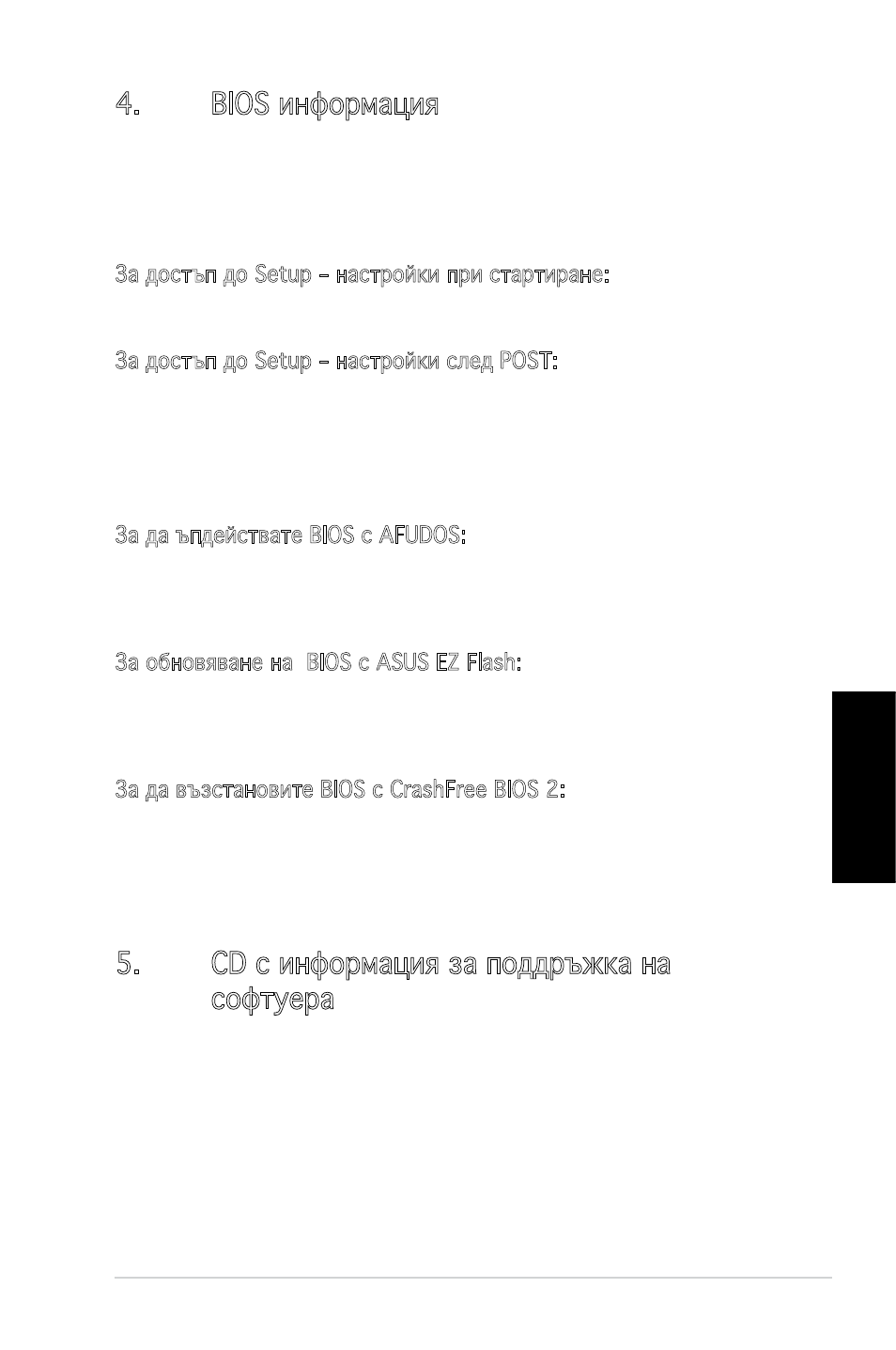
31
ASUS P5GC-VM PRO
Български
4.
BIOS информация
Можете да обновявате информацията на BIOS или да настройвате параметрите
чрез използването на BIOS Setup. BIOS екраните съдържат навигационни
клавиши и кратка онлайн помощ. В случай, че установите проблеми със
системата или същата стане нестабилна след промяната на настройките,
заредете настройките по подразбиране. Посетете сайта на ASUS (www.asus.
com) за осъвременяване.
За достъп до Setup – настройки при стартиране:
Натиснете
посочения клавиш, POST продължава с рутинния тест на системата.
За достъп до Setup – настройки след POST:
• Рестартирайте системата чрез
натиснете
• Натиснете бутон “Reset” на системната кутия, след което натиснете
• Изключете системата, включете я отново, след което натиснете
по време на POST.
За да ъпдействате BIOS с AFUDOS:
Заредете и стартирайте системата от флопи диска, който съдържа най-
новия файл BIOS. Когато дисковата операционна система ви напомни,
напишете afudos /i
приключи, презаредете системата.
За обновяване на BIOS с ASUS EZ Flash:
Стартирайте системата и натиснете <Аlt> +
достъп до EZ Flash. Поставете дискетата с най-новия BIOS файл. EZ Flash
изпълнява процеса по осъвременяване на BIOS и автоматично рестартира
системата след приключване.
За да възстановите BIOS с CrashFree BIOS 2:
Заредете и стартирайте системата. Ако BIOS е развален, инструментът за автоматично
възстановяване CrashFree BIOS 2 проверява за флопи диск
или CD, за да възстанови BIOS. Сложете компакт диска
за поддръжка на основното табло или флопи диски, който съдържа
оригиналния или най-новия файл BIOS. Презаредете системата след като BIOS
е възстановен.
5.
CD с информация за поддръжка на
софтуера
Тази дънна платка поддържа Windows
®
32-bit 2000 / 32-bit 2000 server /
32-bit 2003 server / 64-bit 2003 server / 32-bit XP / 64-bit XP / 32-bit Vista /
64-bit Vista operating system (OS). Винаги инсталирайте най-новата версия
на OS, за да използвате максимално възможностите на вашия хардуер.
Компактдискът, включен в комплекта на дънната платка съдържа софтуер
и няколко стандартни драйвери, които разширяват възможностите
на дънната платка. Поставете диска в CD-ROM устройството. Дискът
автоматично показва на дисплея инсталационните менюта, ако функцията
“Autorun” на компютъра е активирана. В случай, че на екрана не се появят
инсталационните менюта, маркирайте и кликнете два пъти върху ASSETUP.
EXE файла от папка BIN на диска.
